- Hvis du ledte efter en måde at optage din pc-skærm gratis på, er du på det rigtige sted.
- Tjek denne hurtige vejledning om, hvordan du optager din skærm på Windows 10.
- Klar til at tage det op et hak? Se på disse HD videooptagelsessoftware.
- Vær ikke genert for at udforske vores Video Hub også for mere inspirerende værktøjer til at forbedre dine projekter.
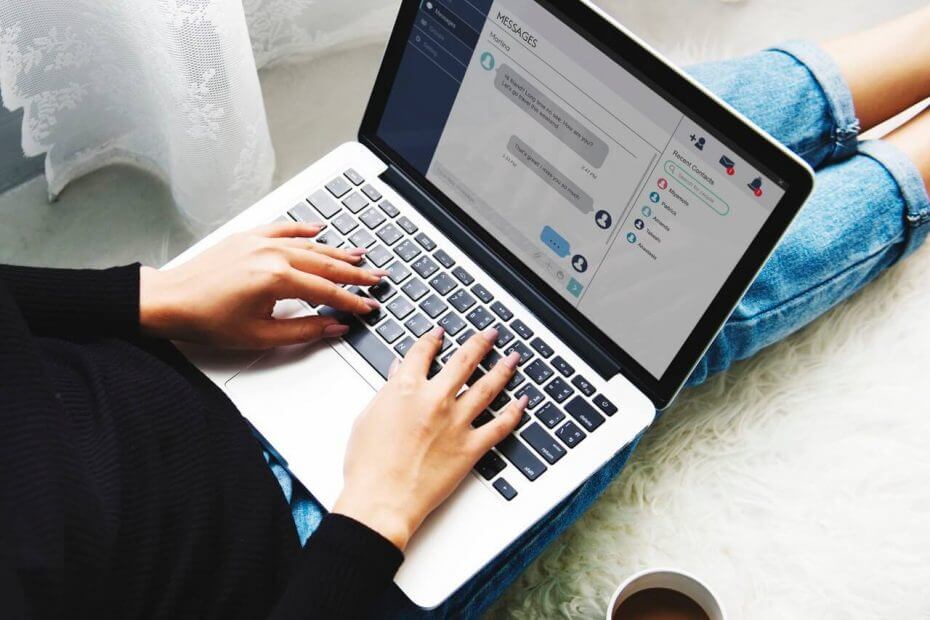
Denne software holder dine drivere kørende og holder dig dermed beskyttet mod almindelige computerfejl og hardwarefejl. Tjek alle dine chauffører nu i 3 nemme trin:
- Download DriverFix (verificeret downloadfil).
- Klik på Start scanning for at finde alle problematiske drivere.
- Klik på Opdater drivere for at få nye versioner og undgå systemfejl.
- DriverFix er downloadet af 0 læsere denne måned.
Hvis du ledte efter en måde at optage din skærm på uden at bryde banken, vil du være glad for at vide, at der er et par måder at gøre det på, der kommer helt gratis.
Faktisk er der professionelle skærmoptagere, der leverer gratis versioner af deres produkter, og Icecream Screen Recorder gør netop det.
Selvom du ikke er fan af tredjepartsløsninger, har dit pålidelige operativsystem noget i vente for dig. Rent faktisk, Windows 10 har en hemmelig skærmoptagelsesfunktion, der giver dig mulighed for at optage aktivitet på skærmen.
Se de bedste metoder til at optage din skærm på Windows 10 lige her.
Hvordan optager jeg min skærm på Windows 10 gratis?

Når det kommer til software til skærmoptagelse, er Icecream Screen Recorder din bedste chance. Dette værktøj tager skønheden i enkelhed til kunstniveau, og det gør det uden at gå på kompromis med funktioner eller kompatibilitet.
Når vi taler om kompatibilitet, kan Icecream-optageren let blandes med Windows (endnu ældre) versioner såsom Win 7 eller Vista), Mac eller Android-arkitekturer, så du kan optage ethvert område af dit skærm.
Brugervenligheden og alsidigheden af dette værktøj er det, der får den Icecream-drevne skærmoptager til at føles som en indbygget løsning, hvorved de rodede og indviklede grænseflader, som tredjepartssoftware undertiden kan fjerne, elimineres har.
Desuden kan du endda bruge den til samtidig at optage din skærm med lyd og webcam. Og alt det, der kommer helt gratis.
Lad os hurtigt se på densnøglefunktioner:
- Optag kun din fuldskærm eller bestemte områder alt efter dine behov
- Føj tekst, pile, figurer og vandmærker til din skærmoptagelse
- Optag 3D-spil i fuld skærm eller kun lyd
- Shareware og nemme uploadmuligheder (til YouTube, Dropbox og Google Drive)
- Videoredigeringsværktøjer til at trimme optagelser, ændre hastigheden eller tilføje animationseffekter med museklik
- Konverteringsværktøjer til at ændre formatet på dine optagelser
- Planlægning af skærmoptagelse og Kopier til udklipsholder

Icecream Screen Recorder
Optagelse af din pc-skærm har aldrig været nemmere - optag video og lyd i ubesværet kvalitet med Icecream Screen Recorder!
Besøg webstedet
2. Brug den indbyggede Windows 10 Game Bar
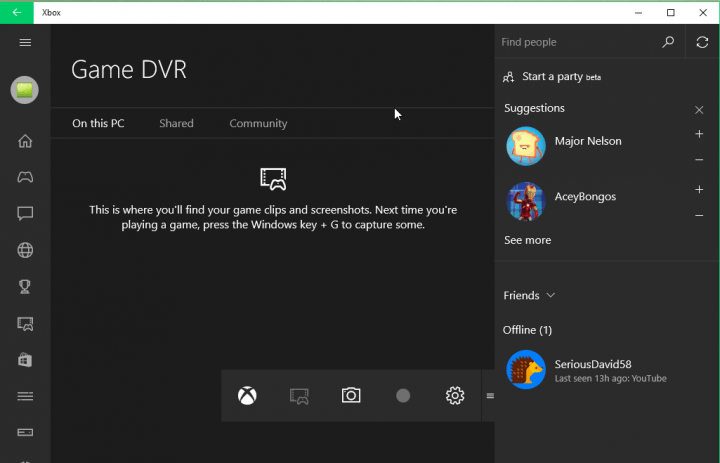
Det Spil bar er Microsofts værktøjslinje, som er beregnet til gamere til at optage skærmbilleder og videoklip direkte fra deres spil. Selvom denne funktion er til spil, kan du også bruge den til almindeligt arbejde.
Sådan fungerer det:
- Tryk på Windows-tasten og G.
- En pop op vises, og du skal kontrollere Ja, dette er et spil boks
- Alt hvad du skal gøre nu for at starte optagelse af din skærm er at trykke på capture-knappen, og den starter
Tryk på knappen igen, når du vil stoppe optagelsen. Du kan også bruge en Windows-tastaturgenvej + Alt + R til at starte og stoppe optagelsen.
Der er også en indstillingsknap, der kan bruges til at indstille grænsen for længden af din optagelse, så du behøver ikke bekymre dig om at fylde din harddiskplads.
Denne skjulte funktion er den del af Xbox-appen i Windows 10, og den er ikke så skjult, den bruges bare til at optage din skærm i spil, men tilsyneladende kan du også bruge den i dit almindelige arbejde.
For at få adgang til dine optagede videoer skal du åbne Xbox-appen og gå til Game DVR (som er det femte ikon nedenfra).
Hvis du har brug for mere kraftfulde værktøjer til at optage Windows 10-skærmvideoer, kan du downloade og installere en dedikeret skærmoptagelsessoftware.
Kender du tilfældigvis et fremragende program til at optage din Windows 10-skærm? Del gerne din oplevelse med os via kommentarfeltet nedenfor.
